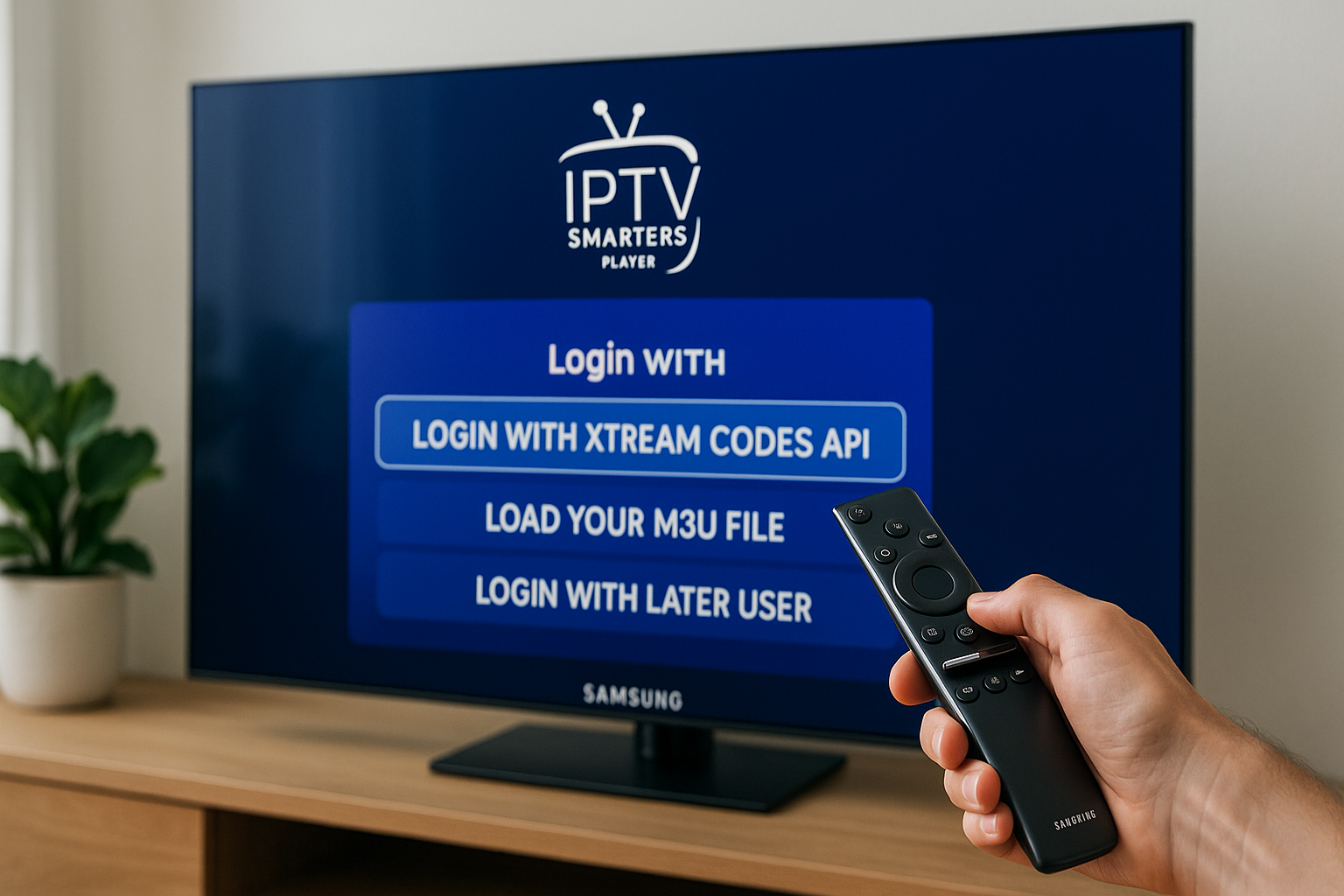Att installera IPTV på en Samsung Smart TV är enklare än många tror. Till skillnad från dedikerade IPTV-boxar använder Samsung sitt eget operativsystem, Tizen OS, vilket innebär att installationen sker via appar direkt från deras app-butik.
I den här guiden går vi igenom de två bästa och mest populära metoderna för att få igång dina kanaler. Vi rekommenderar att du börjar med Metod 1.
Metod 1: IPTV Smarters Player (Den Rekommenderade Startpunkten)
IPTV Smarters Player är en av de mest kända och pålitliga apparna för IPTV. Den är enkel, snabb och hanterar inloggningen direkt i appen.
OBS: Beroende på din TV-modell och årsmodell kan det hända att appen inte finns i Samsungs App Store. Om du inte hittar ”IPTV Smarters Player” när du söker, hoppa direkt vidare till Metod 2.
Steg 1: Hitta och Installera Appen
- Tryck på Smart Hub-knappen (hem-knappen) på din fjärrkontroll.
- Navigera till panelen för ”Apps”.
- Använd sökfunktionen (ofta en lupp-ikon) för att söka efter IPTV Smarters Player.
- Välj appen i sökresultaten och klicka på ”Installera”. Vänta tills installationen är klar.
Steg 2: Välj Rätt Inloggningsmetod
- Öppna den nyinstallerade appen. Godkänn användarvillkoren om du ombeds.
- Du kommer till en inloggningssida med flera alternativ. Välj det som heter ”Login with Xtream Codes API”. Detta är en standardiserad inloggningsmetod för IPTV-tjänster.
Steg 3: Fyll i Dina Uppgifter
Nu är det dags att ange de anslutningsuppgifter du fick från oss i ditt order-mejl. Var extremt noggrann här.
- Any Name: Välj ett valfritt namn, t.ex. ”Min TV”.
- Username: Fyll i ditt exakta Användarnamn.
- Password: Fyll i ditt exakta Lösenord.
- URL: Ange serveradressen. Se till att inkludera http:// i början. Exempel: http://server.adress.com
Klicka på ”Add User”. Appen kommer nu att verifiera dina uppgifter och börja ladda ner kanaler, filmer och serier. Ge den några minuter, sedan är du redo att titta!
Metod 2: SmartOne IPTV (Ett Kraftfullt Alternativ)
Om du inte hittade IPTV Smarters, eller om du vill ha en annan typ av app, är SmartOne IPTV ett utmärkt val. Denna SmartOne IPTV guide visar hur du gör.
Viktig information om kostnad:
SmartOne IPTV är en tredjepartsapp som erbjuder en gratis provperiod (oftast 7 dagar). Därefter kräver appens utvecklare en liten, livslång engångsavgift för att fortsätta använda den. Denna betalning sker på deras officiella hemsida och är helt separat från ditt IPTV-abonnemang hos oss.
Steg 1: Installera Appen & Hitta Din MAC-adress
- Öppna Samsung App Store och sök efter SmartOne IPTV. Installera och starta den.
- När appen startar för första gången visas en informationsskärm. Det absolut viktigaste här är din TV MAC-adress. Skriv ner den – du behöver den i nästa steg.
Steg 2: Ladda Upp Din Spellista Online
För SmartOne behöver du en dator eller mobil för att aktivera din spellista.
- Öppna en webbläsare och gå till: https://smartone-iptv.com/playlist
- Fyll i formuläret på sidan:
- MAC: Ange den MAC-adress du skrev ner från din TV.
- Playlist Name: Döp den till något du känner igen, t.ex. ”Sverige IPTV”.
- URL (M3U Link or Xtream Account): Här väljer du Xtream Account och fyller i de tre fälten med ditt Användarnamn, Lösenord och Server-URL från oss.
- Klicka på ”Generate” (eller motsvarande knapp) för att skicka in uppgifterna.
Steg 3: Starta om och Titta
Gå tillbaka till din TV och starta om SmartOne IPTV-appen. Den kommer nu automatiskt att ladda in din spellista och allt innehåll. Klart!
Felsökning & Optimeringstips
- Felmeddelande om ”Invalid Credentials” eller ”Login Failed”?
Detta är det vanligaste felet och beror nästan alltid på en felskrivning. Kontrollera noga att Användarnamn, Lösenord och Server-URL är 100% korrekta, inklusive stora/små bokstäver och punkter. - Varför buffrar eller fryser bilden?
För bästa möjliga stabilitet, anslut din Samsung TV till internet med en nätverkskabel istället för Wi-Fi. Om du måste använda Wi-Fi, se till att TV:n har stark signalstyrka och att inte för många andra enheter belastar nätverket samtidigt. - Appen hittas inte eller fungerar dåligt?
Se till att din TV:s mjukvara är uppdaterad. Gå till Inställningar > Support > Programuppdatering och installera eventuella uppdateringar för ditt Tizen OS.
Om problemen kvarstår, kontakta vår support. För snabbast hjälp, berätta vilken app du använder, din TV-modell och ditt ordernummer.